Přenášení souborů mezi Androidem a Windows 11 přes Bluetooth

Návod, jak odesílat nebo přijímat soubory mezi zařízením Microsoft Windows 10 a Android zařízením pomocí Bluetooth souborového přenosu
V této příručce vám ukážeme, jak opravit následující chybovou zprávu: „Systém Windows zastavil toto zařízení, protože nahlásilo problémy. Chyba 43."
Tato chyba se obvykle objeví, když ovladač zařízení přestal fungovat nebo se zhroutil. Často to ovlivňuje ovladače grafické karty, ovladače Bluetooth a externí disky.
Pokud odpojení všech periferií a restartování počítače nepomohlo, pokračujte níže uvedenými způsoby odstraňování problémů.
Protože se jedná především o chybu související s ovladačem, začneme aktualizací problematického ovladače.
Spusťte Správce zařízení.
Poté klikněte pravým tlačítkem myši na zařízení, které spustilo chybu.
Vyberte Aktualizovat ovladač .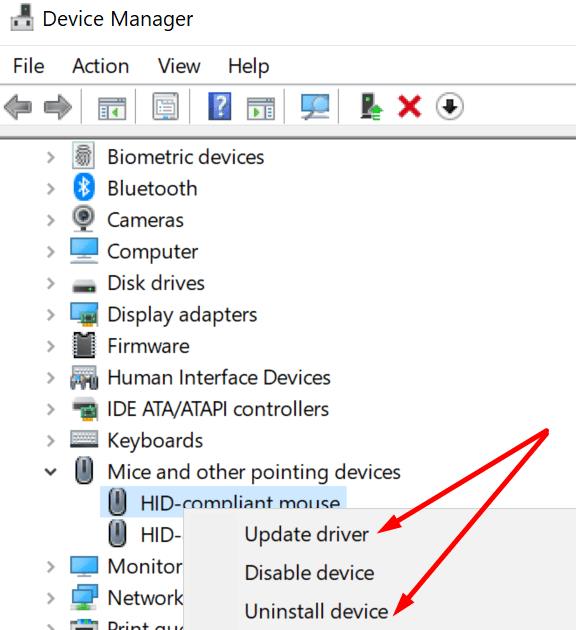
Restartujte počítač a zkontrolujte, zda chyba zmizela.
Pokud přetrvává, zkuste přeinstalovat ovladač. Klikněte pravým tlačítkem na vadné zařízení a vyberte Odinstalovat zařízení .
Restartujte počítač znovu a nainstalujte nejnovější ovladače.
Pokud k tomuto problému došlo krátce po aktualizaci počítače, zkuste vrátit ovladače zpět.
Znovu otevřete Správce zařízení .
Klepněte pravým tlačítkem myši na vadné zařízení a vyberte Vlastnosti .
Poté klikněte na kartu Ovladač .
Vyberte možnost Vrátit zpět ovladač (pokud možnost není zašedlá).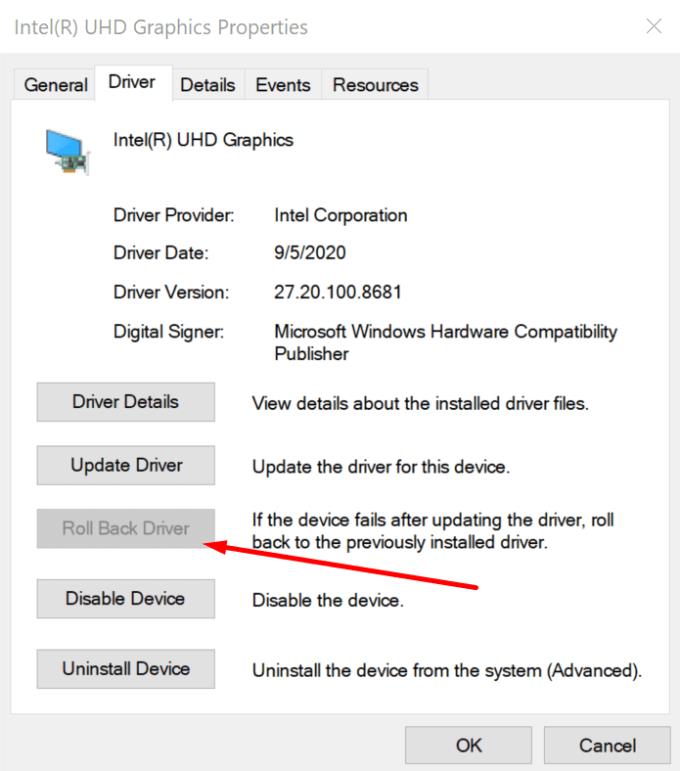
Pokud má váš počítač povoleno zastavovat ostatní zařízení za účelem úspory energie, zkuste tuto možnost deaktivovat.
Spusťte Správce zařízení .
Klepněte pravým tlačítkem myši na zařízení, které spustilo chybu 43. Vyberte Vlastnosti .
Poté klikněte na kartu Řízení spotřeby .
Zrušte zaškrtnutí této možnosti: Umožněte počítači vypnout toto zařízení za účelem úspory energie .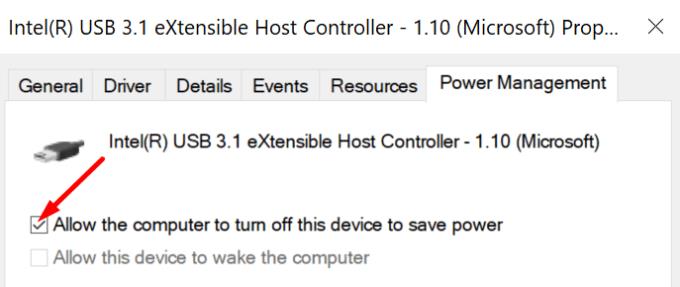
Restartujte váš počítač.
Pokud se tato chyba zobrazí při připojování externího pevného disku k počítači, spusťte nástroj CheckDisk.
Do vyhledávacího panelu systému Windows zadejte „správa disku“.
Spusťte aplikaci Správa disků .
Klepněte pravým tlačítkem myši na problematickou jednotku a vyberte Vlastnosti .
Poté vyberte kartu Nástroje .
Poté klepnutím na tlačítko Zkontrolovat nyní naskenujte a opravte svůj disk.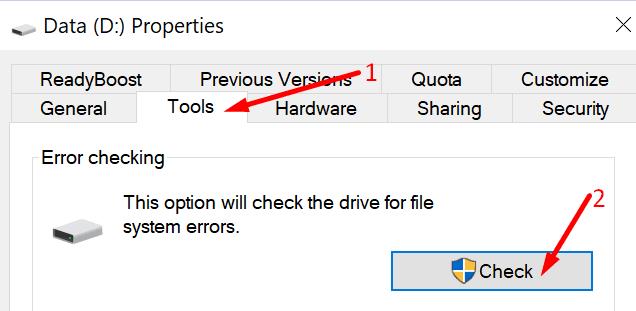
Restartujte váš počítač.
Dejte nám vědět, která metoda se vám osvědčila.
Návod, jak odesílat nebo přijímat soubory mezi zařízením Microsoft Windows 10 a Android zařízením pomocí Bluetooth souborového přenosu
Jak povolit nebo zakázat funkci ochrany souborů systému Microsoft Windows pomocí registru a dalších metod pro Windows 10 a 11.
Tento návod vám ukáže, jak změnit nastavení UAC v systému Microsoft Windows.
Pokud nemůžete změnit nastavení myši ve Windows 10, aktualizujte nebo přeinstalujte ovladače myši. Nebo spusťte řešitel problémů s hardwarem a zařízeními.
Pokud vidíte chybu „Online Troubleshooting Service je zakázána“ při používání jakéhokoli diagnostického nástroje ve Windows, přečtěte si tento článek nyní!
Chcete-li vymazat soubory cookie v prohlížeči Microsoft Edge, otevřete Nastavení a odstraňte soubory cookie ze stránky Všechny soubory cookie a data webu. Zde je postup.
Všechny informace o tom, jak snadno a rychle odinstalovat aplikace nebo programy ve Windows 10. Uvolněte místo na vašem PC.
Když pracujete mimo svůj stůl, můžete získat přístup k počítači pomocí Připojení ke vzdálené ploše systému Windows. Naučte se, jak správně povolit připojení ke vzdálené ploše v systému Windows 10.
Podívejte se, jak efektivně uvolnit místo na disku ve Windows 10 pomocí těchto 15 osvědčených metod. Klíčové tipy pro optimalizaci úložiště pro počítače. Využijte náš návod a získejte zpět cenné gigabajty.
Jak nastavit spřažení procesoru ve Windows 10 pro optimalizaci výkonu a efektivitu.
Udržujte svůj počítač rychlý a spolehlivý tím, že se naučíte kontrolovat stav počítače pomocí aplikace Microsoft PC Health Check a dvou dalších nástrojů Windows.
Důležitý průvodce vytvořením a změnou velikosti oddílů na Windows 10 pro zlepšení správy pevného disku.
Naučte se, jak spravovat své přihlašovací údaje k webům, aplikacím a sítím pomocí Správce pověření ve Windows 10, což je nejlepší způsob, jak uchovávat bezpečná hesla.
Pokud vás trápí chyba Critical Process Died, měli byste si přečíst tuto příručku a opravit chybu Critical_Process_Died ve Windows 10.
Jak se přihlásit jako správce v systému Windows 11 a Windows 10 a spravovat přístupová oprávnění. Obsahuje krok za krokem návody a tipy.
Objevilo se na obrazovce oznámení „Vaše organizace spravuje aktualizace na tomto počítači“? Zde je návod, jak se této zprávy zbavit se špičkovými řešeními.
Jak získat pomoc ve Windows 10 je důležitá otázka a zde najdete užitečné způsoby, jak najít odpovědi na své dotazy týkající se Microsoft Windows 10.
Síťový adaptér v operačním systému Windows 10 je klíčové zařízení, které zajišťuje stabilní síťová připojení. Článek poskytuje efektivní řešení, jak opravit chybějící síťový adaptér.
Zde je kompletní průvodce o obnovovacím disku pro Windows 10, včetně kroků pro vytvoření a obnovení systému.
Kód chyby: 0x80070035 a Síťová cesta nebyla nalezena se vyskytují z mnoha důvodů. Tato příručka obsahuje tolik metod, jak opravit chybu 0x80070035 ve Windows 10.
V systému Windows je někdy také nutné obnovit výchozí nastavení zabezpečení systému Windows, abyste opravili chyby připojení, přestali fungovat nebo se jednoduše chtěli vrátit do původního stavu...
Pokud vás zajímá, jak připnout libovolné okno tak, aby bylo vždy nad ostatními okny (vždy nahoře), přečtěte si hned tento článek!
Nesplňuje rychlost internetu ve vaší domácí Wi-Fi síti vaše očekávání? Existuje relativně levné a jednoduché řešení tohoto problému: adaptér Powerline.
Chyby související s diskem vašeho počítače mohou zabránit správnému spuštění systému a omezit přístup k souborům a aplikacím.
Pokud chcete vytvořit soukromý cloud pro sdílení a přenos velkých souborů bez jakýchkoli omezení, můžete si v počítači se systémem Windows 10 vytvořit FTP server (File Transfer Protocol Server).
Google DNS 8.8.8.8 8.8.4.4 je jeden z DNS, který si vybírá mnoho uživatelů, zejména pro zvýšení rychlosti přístupu k síti nebo přístup k zablokovanému Facebooku.
Jakmile si vložíte své seznamy úkolů do panelu widgetů ve Windows 11, začnou se vám zobrazovat každé ráno – a najednou už je není tak snadné ignorovat.
Když jste si poprvé koupili počítač, nabootoval během několika sekund a běžel jako sen. Ale věci se časem změnily.
Kód chyby 0x80004005 je typ neznámé chyby systému Windows, jejíž příčina souvisí s řadou různých problémů.
Pokud hledáte způsob, jak skrýt soubory ve Windows 11 bez softwaru, postupujte podle níže uvedených pokynů.



























